Inicio rápido: creación de un recurso de servicios de Azure AI
Aprenda a crear y administrar un recurso de servicios de Azure AI. Un recurso de servicios de Azure AI permite acceder a varios servicios de Azure AI con un único conjunto de credenciales.
Puede acceder a los servicios de Azure AI mediante dos recursos distintos:
- Recurso de varios servicios de Azure AI:
- Acceda a varios servicios de Azure AI con un único conjunto de credenciales.
- Consolida la facturación de los servicios que usa.
- Recurso de un solo servicio, como Face y Vision:
- Acceda a un único servicio de Azure AI con un conjunto único de credenciales para cada servicio creado.
- La mayoría de los servicios de Azure AI ofrecen un nivel gratuito para probarlo.
Los servicios de Azure AI son recursos de Azure que ha creado bajo su suscripción de Azure. Después de crear un recurso, puede usar las claves y el punto de conexión generados para autenticar las aplicaciones.
Servicios admitidos con un recurso de varios servicios
El recurso de varios servicios permite el acceso a los siguientes servicios de Azure AI con un único conjunto de credenciales. Algunos servicios están disponibles a través del recurso de varios servicios y el recurso de un solo servicio.
Sugerencia
Se recomienda siempre que sea posible usar el recurso de servicios de Azure AI (donde el tipo de API es AIServices) para acceder a varios servicios de Azure AI con un único conjunto de credenciales. Para los servicios que no están disponibles a través del recurso de varios servicios (como Face y Custom Vision), puede crear un recurso de un solo servicio.
| Servicio | Descripción | Kind (via API) |
|---|---|---|
 Azure OpenAI Azure OpenAI |
Realizar una amplia variedad de tareas de lenguaje natural. | AIServicesOpenAI |
 Seguridad del contenido Seguridad del contenido |
Un servicio de inteligencia artificial que detecta contenido no deseado. | AIServicesContentSafety |
 Custom Vision Custom Vision |
Personalizar el reconocimiento de imágenes para adaptarlo a su empresa. | CustomVision.Prediction (Solo predicción)CustomVision.Training(Solo entrenamiento) |
 Inteligencia de documento Inteligencia de documento |
Convertir los documentos en soluciones inteligentes controladas por datos. | AIServicesFormRecognizer |
 Face Face |
Detección e identificación de personas y emociones en imágenes. | Face |
 Lenguaje Lenguaje |
Creación de aplicaciones con funcionalidades de reconocimiento del lenguaje natural líderes del sector. | AIServicesTextAnalytics |
 Voz Voz |
Conversión de voz en texto, texto a voz, traducción y reconocimiento del hablante. | AIServicesSpeech |
 Traductor Traductor |
Utilizar la tecnología de traducción asistida por inteligencia artificial para traducir más de 100 lenguas y dialectos en uso, en riesgo y en peligro de extinción. | AIServicesTextTranslation |
 Visión Visión |
Análisis de contenido en imágenes y vídeos. | AIServices (Entrenamiento y predicción)ComputerVision |
Requisitos previos
- Una suscripción a Azure válida: cree una de manera gratuita.
Creación de un nuevo recursos de servicios de Azure AI
El recurso de varios servicios de Azure AI se muestra en Servicios de Azure AI>Servicios de Azure AI en el portal. Busque el logotipo como se muestra aquí:
Importante
Azure proporciona más de un tipo de recursos denominados servicios de Azure AI. Asegúrese de seleccionar la que aparece en Los servicios de Azure AI>servicios de Azure AI con el logotipo tal y como se mostró anteriormente.
Para crear un recurso de servicios de Azure AI, siga estas instrucciones:
Seleccione este vínculo para crear un recurso de servicios de Azure AI: https://portal.azure.com/#create/Microsoft.CognitiveServicesAIServices
En la página Crear, proporcione la siguiente información:
Detalles del proyecto Descripción Suscripción Seleccione una de las suscripciones de Azure disponibles. Grupos de recursos El grupo de recursos de Azure que contendrá su recurso de servicios de Azure AI. Puede crear un nuevo grupo o agregarlo a uno ya existente. Región Ubicación de la instancia de servicio de Azure AI. Las diferentes ubicaciones pueden crear latencias, pero no tienen ningún impacto en la disponibilidad del tiempo de ejecución del recurso. Nombre Nombre descriptivo para el recurso de servicios de Azure AI. Por ejemplo, MyAIServicesResource. Plan de tarifa Costo de la cuenta de servicios de Azure AI, que depende del uso y de las opciones que elija. Para obtener más información, consulte los detalles de los precios. 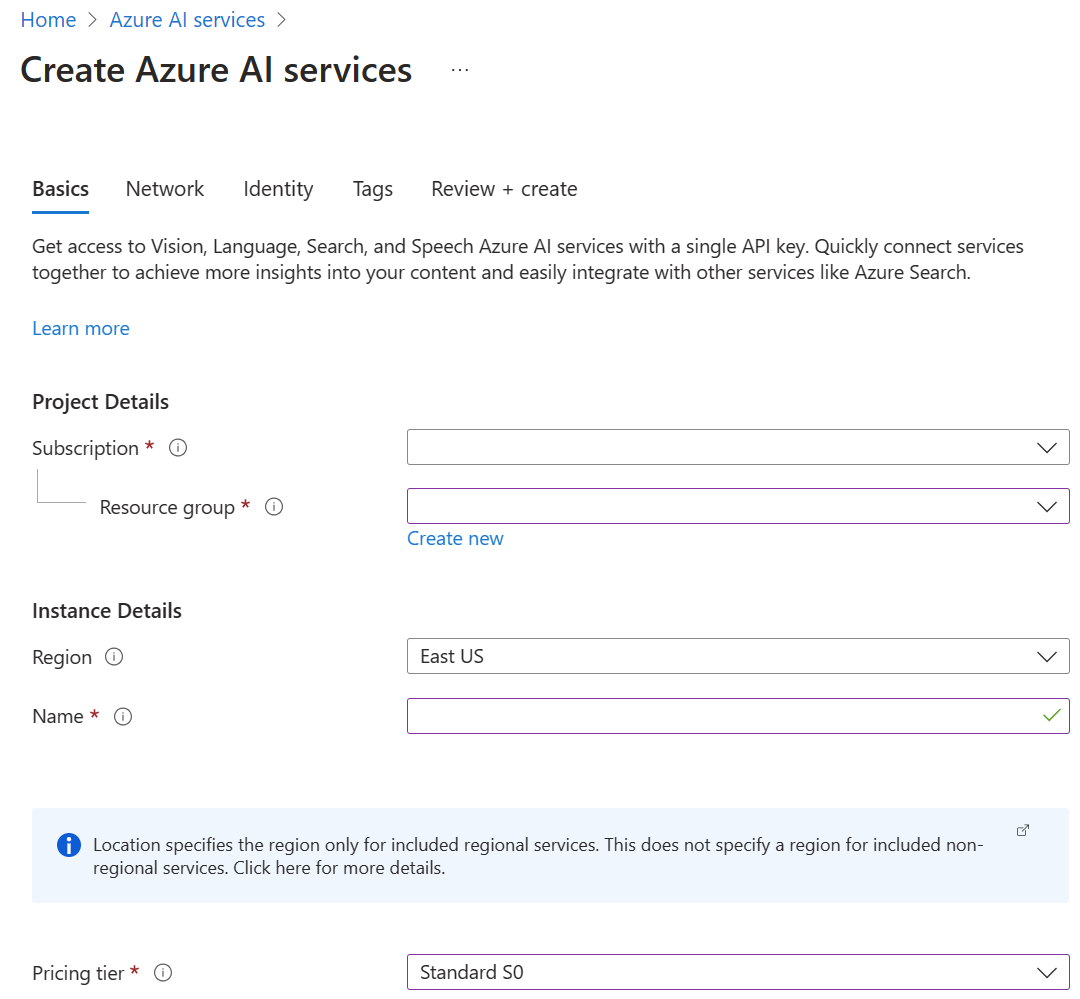
Configure otras opciones para el recurso según sea necesario, lea y acepte las condiciones (según corresponda) y, a continuación, seleccione Revisar y crear.
Sugerencia
Si la suscripción no permite crear un recurso de los servicios de Azure AI, puede que tenga que habilitar el privilegio de ese proveedor de recursos de Azure con Azure Portal, un comando de PowerShell o un comando de la CLI de Azure. Si no es el propietario de la suscripción, pida a alguien con el rol de propietario o administrador que complete el registro en su nombre o solicite que se le concedan privilegios de registro y acción a su cuenta.
Limpieza de recursos
Si desea limpiar y eliminar una suscripción de servicios de Azure AI, podría eliminar el recurso o el grupo de recursos. Al eliminar el grupo de recursos también se eliminan los demás recursos incluidos en el grupo.
- En Azure Portal, expanda el menú de la izquierda para abrir el menú de servicios y elija Grupos de recursos para ver una lista con sus grupos de recursos.
- Busque el grupo de recursos que contiene el recurso que quiere eliminar.
- Si quiere eliminar todo el grupo de recursos, seleccione el nombre del grupo de recursos. En la página siguiente, seleccione Eliminar grupo de recursos y confirme.
- Si quiere eliminar solo el recurso de servicios de Azure AI, seleccione el grupo de recursos para ver todos los recursos que contiene. En la página siguiente, seleccione el recurso que quiere eliminar, seleccione el menú de puntos suspensivos de esa fila y seleccione Eliminar.
Siga esta guía de inicio rápido para crear un recurso de servicios de Azure AI con los comandos de la Interfaz de la línea de comandos de Azure (CLI).
Requisitos previos
- Una suscripción de Azure válida: cree una de forma gratuita.
- La CLI de Azure
Instale la CLI de Azure e inicie sesión.
Instale la CLI de Azure. Para iniciar sesión en la instalación local de la CLI, ejecute el comando az login:
az login
Creación de un grupo de recursos
Antes de crear un recurso de servicios de Azure AI, debe tener un grupo de recursos de Azure que contenga el recurso. Al crear un nuevo recurso, puede elegir entre crear un grupo de recursos o usar uno existente. En este artículo se muestra cómo crear un nuevo grupo de recursos.
Para crear un recurso, necesitará una de las ubicaciones de Azure disponibles para su suscripción. Puede recuperar una lista de ubicaciones disponibles con el comando az account list-locations. Se puede acceder a la mayoría de los servicios de Azure AI desde varias ubicaciones. Elija el más cercano a usted o consulte las ubicaciones que están disponibles para el servicio.
Importante
- No olvide su ubicación de Azure, ya que la necesitará cuando llame a los recursos de servicios de Azure AI.
- La disponibilidad de algunas instancias de servicios de Azure AI puede variar según la región. Para obtener más información, consulte Productos de Azure disponibles por región.
az account list-locations --query "[].{Region:name}" --out table
Una vez que tenga su ubicación de Azure, cree un grupo de recursos en la CLI de Azure mediante el comando az group create. En el ejemplo que tiene a continuación, reemplace la ubicación de Azure westus2 con una de las ubicaciones de Azure disponibles para su suscripción.
az group create --name ai-services-resource-group --location westus2
Creación de un recurso de varios servicios de Azure AI
Para crear y suscribirse a un nuevo recurso de servicios de Azure AI, use el comando az cognitiveservices account create. Este comando agrega un nuevo recurso facturable al grupo de recursos creado anteriormente. Cuando cree el recurso, deberá conocer el tipo de servicio que desea usar, el plan de tarifa (o SKU) y la ubicación de Azure.
Importante
Azure proporciona más de un tipo de recursos para los servicios de Azure AI. Asegúrese de crear uno con el kind de AIServices.
Puede crear un recurso de varios servicios de Azure AI estándar S0 denominado multi-service-resource con el comando siguiente.
az cognitiveservices account create --name multi-service-resource --resource-group ai-services-resource-group --kind AIServices --sku S0 --location westus2 --yes
Sugerencia
Si la suscripción no permite crear un recurso de los servicios de Azure AI, puede que tenga que habilitar el privilegio de ese proveedor de recursos de Azure con Azure Portal, un comando de PowerShell o un comando de la CLI de Azure. Si no es el propietario de la suscripción, pida a alguien con el rol de propietario o administrador que complete el registro en su nombre o solicite que se le concedan privilegios de registro y acción a su cuenta.
Obtener el uso de la cuota actual del recurso
Use el comando az cognitiveservices account list-usage para obtener el uso del recurso.
az cognitiveservices account list-usage --name multi-service-resource --resource-group ai-services-resource-group --subscription subscription-name
Limpieza de recursos
Si quiere limpiar y eliminar un recurso de servicios de Azure AI, puede eliminar el recurso o el grupo de recursos. Al eliminar el grupo de recursos también se eliminan los demás recursos incluidos en el grupo.
Para eliminar el grupo de recursos y sus recursos asociados, use el az group delete command.
az group delete --name ai-services-resource-group
Siga esta guía de inicio rápido para crear un recurso de servicios de Azure AI con los comandos de Azure PowerShell.
Requisitos previos
- Una suscripción a Azure válida: cree una de manera gratuita.
- Azure PowerShell.
Instale Azure PowerShell e inicie sesión
Instale Azure PowerShell. Para iniciar sesión, ejecute el comando Connect-AzAccount:
Connect-AzAccount
Creación de un nuevo grupo de recursos de servicios de Azure AI
Antes de crear un recurso de servicios de Azure AI, debe tener un grupo de recursos de Azure que contenga el recurso. Al crear un nuevo recurso, puede elegir entre crear un grupo de recursos o usar uno existente. En este artículo se muestra cómo crear un nuevo grupo de recursos.
Para crear un recurso, necesitará una de las ubicaciones de Azure disponibles para su suscripción. Puede recuperar una lista de ubicaciones disponibles con el comando Get-AzLocation. Se puede acceder a la mayoría de los servicios de Azure AI desde varias ubicaciones. Elija el más cercano a usted o consulte las ubicaciones que están disponibles para el servicio.
Importante
- No olvide su ubicación de Azure, ya que la necesitará cuando llame a los recursos de servicios de Azure AI.
- La disponibilidad de algunas instancias de servicios de Azure AI puede variar según la región. Para obtener más información, consulte Productos de Azure disponibles por región.
Get-AzLocation | Select-Object -Property Location, DisplayName
Una vez que tenga la ubicación de Azure, cree un nuevo grupo de recursos en Azure PowerShell mediante el comando New-AzResourceGroup. En el ejemplo que tiene a continuación, reemplace la ubicación de Azure westus2 con una de las ubicaciones de Azure disponibles para su suscripción.
New-AzResourceGroup -Name ai-services-resource-group -Location westus2
Creación de un recurso de varios servicios de Azure AI
Para crear y suscribirse a un nuevo recurso de servicios de Azure AI, use el comando New-AzCognitiveServicesAccount. Este comando agrega un nuevo recurso facturable al grupo de recursos creado anteriormente. Cuando cree el recurso, deberá conocer el "tipo" de servicio que desea usar, el plan de tarifa (o SKU) y la ubicación de Azure:
Importante
Azure proporciona más de un tipo de recursos para los servicios de Azure AI. Asegúrese de crear uno con el Type (tipo) de AIServices.
Puede crear un recurso de varios servicios de Azure AI estándar S0 denominado multi-service-resource con el comando siguiente.
New-AzCognitiveServicesAccount -ResourceGroupName ai-services-resource-group -Name multi-service-resource -Type AIServices -SkuName S0 -Location westus2
Sugerencia
Si la suscripción no permite crear un recurso de los servicios de Azure AI, puede que tenga que habilitar el privilegio de ese proveedor de recursos de Azure con Azure Portal, un comando de PowerShell o un comando de la CLI de Azure. Si no es el propietario de la suscripción, pida a alguien con el rol de propietario o administrador que complete el registro en su nombre o solicite que se le concedan privilegios de registro y acción a su cuenta.
Obtener el uso de la cuota actual del recurso
Use el comando Get-AzCognitiveServicesAccountKey para obtener el uso del recurso.
Get-AzCognitiveServicesAccountUsage -ResourceGroupName ai-services-resource-group -Name multi-service-resource
Limpieza de recursos
Si quiere limpiar y eliminar un recurso de servicios de Azure AI, puede eliminar el recurso o el grupo de recursos. Al eliminar el grupo de recursos también se eliminan los demás recursos incluidos en el grupo.
Para eliminar el grupo de recursos y sus recursos asociados, use el comando Remove-AzResourceGroup.
Remove-AzResourceGroup -Name ai-services-resource-group
Precios
Los planes de tarifa (y la cantidad facturada) se basan en el número de transacciones que envía mediante la información de autenticación. Cada plan de tarifa especifica lo siguiente:
- Número máximo de transacciones permitidas por segundo (TPS).
- Características de servicio habilitadas dentro del plan de tarifa.
- Costo de un número predefinido de transacciones. Al ir por encima de este número, se producirá un cargo adicional, como se especifica en los detalles de precios del servicio.
Contenido relacionado
- Vaya al centro de servicios de Azure AI.
- Pruebe los servicios de IA en Azure AI Studio.
